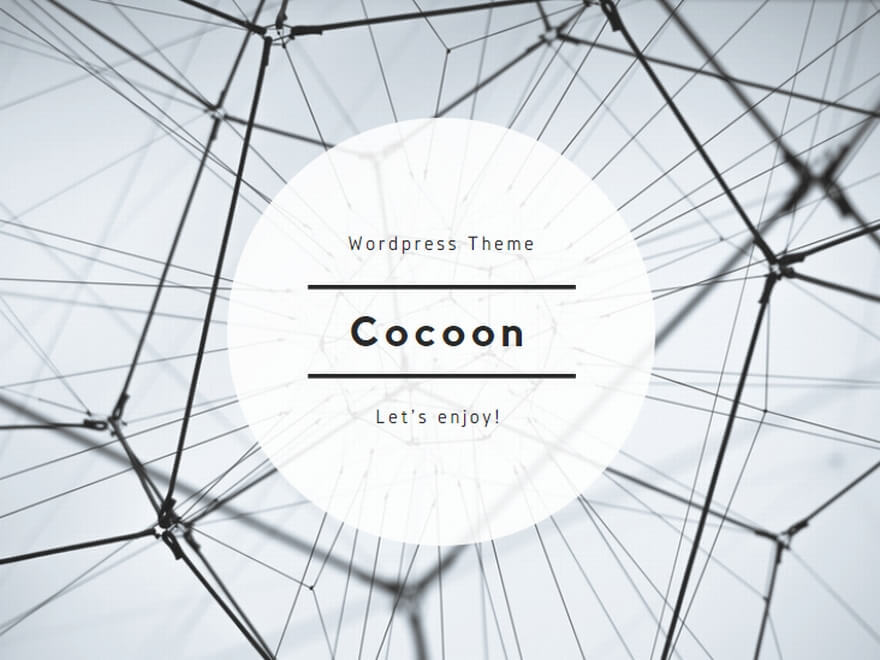はじめに
UJAM製プラグインは、どれも手軽に高クオリティの演奏を実現できるので非常に気に入っています。しかし、UIが洗練されすぎている(+英語)が故に、ユーザーガイド無しでは使いこなすのが難しいようにも感じます。
そのユーザーガイドも英語で書かれている上に文量が多く、少しハードルが高いため、当サイトで(手元にある限りの)UJAM製プラグインの使い方を初心者向けにまとめてみようと思います。
記事に従って順番に操作を確認していくことで、プラグインを一通り扱えるようになるはずです。
なお、特定の機能の説明だけ確認したい場合は、記事の最初にある目次からお探しいただくことをおすすめします。
今回はVirtual Guitaristシリーズから「AMBER 2」を取り上げます。
公式ページはこちら:
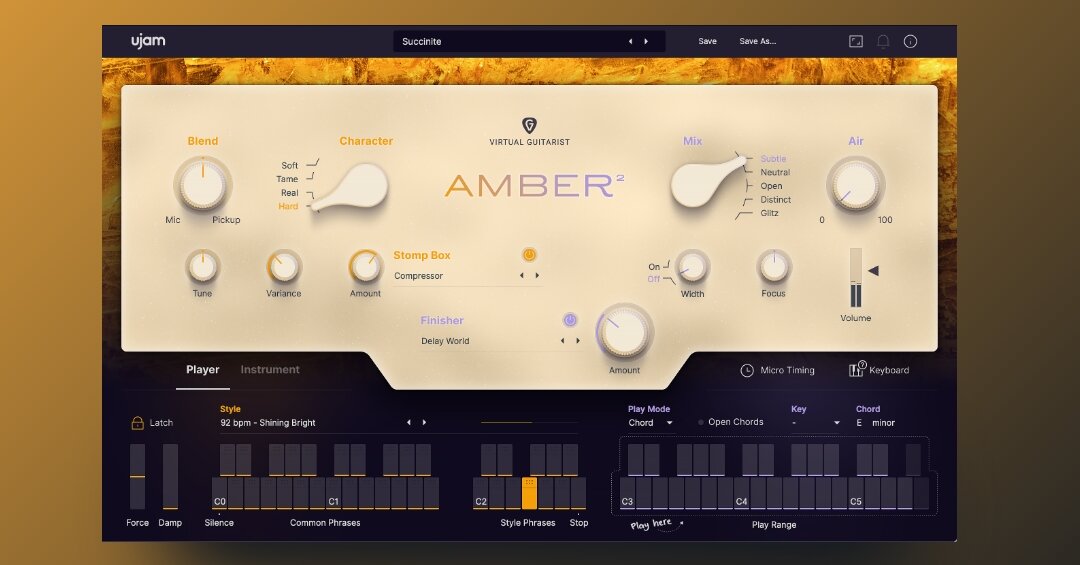
公式ユーザーガイドはUI右上部にあるⓘボタンから「Read User Manual」を押すか、またはこちらから確認できます。
動作確認環境
| DAW | Studio One 7.0.2 |
| AMBER 2 | Version 2.3.0 |
使い方
DAWからAMBER 2を起動すると、画像のようにUIが表示されます。
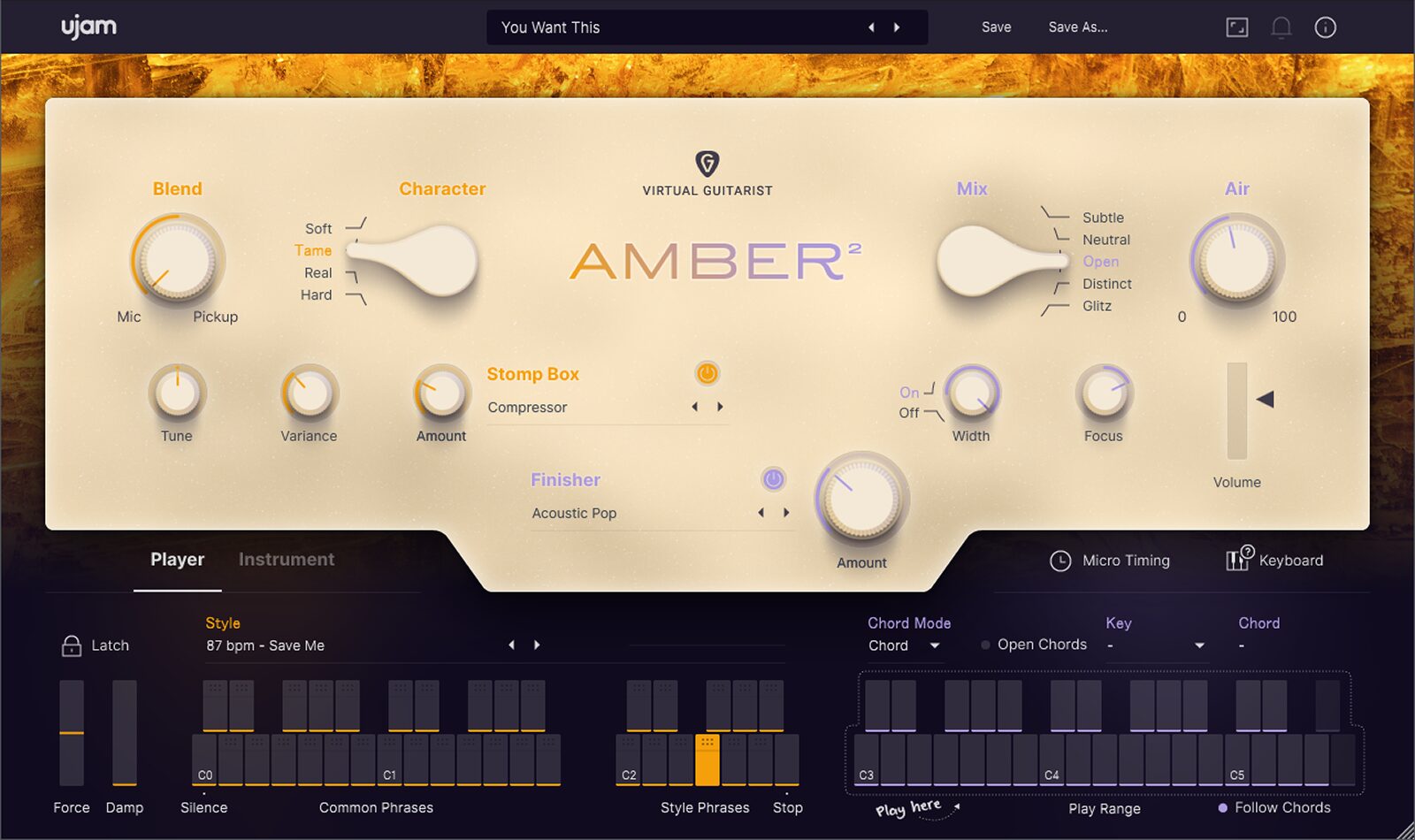
メニューバー
UI上部のメニューバーでは、プリセットの管理やウインドウのリサイズなどを行います。

① Preset
パラメータのプリセットを選択します。
AMBER 2には、5つの音楽カテゴリーに分けられた計250種類ほどのファクトリープリセットが収録されています。1からの音作りに自信がない方は、ファクトリープリセットから好みのサウンドを探し出し、調整を加えていくのがよいかと思います。
② Save
自作プリセットの上書き保存を行います(ファクトリープリセットの上書き保存はできません)。
③ Save As…
自作プリセットの新規保存を行います。
④ Window Icon
UIをスクリーンサイズに合わせてリサイズします。
(UI右下の斜線部をドラッグすることでもサイズ調整が可能です)
⑤ Info Icon
バージョン情報やライセンスキー,各種Webページへのリンクが含まれたウインドウを表示します。
キー操作(Playerモード)
AMBER 2はPlayerモードとInstrumentモードを切り替えることが可能ですが、まずはデフォルト状態であるPlayerモードの操作について確認していきます。
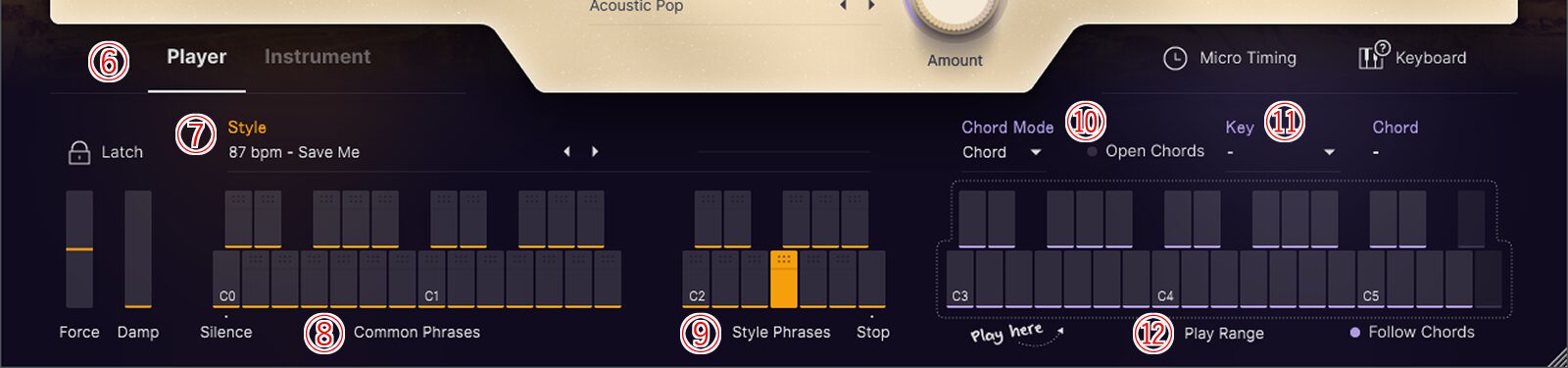
⑥ Mode Selector
PlayerモードとInstrumentモードを切り替えます。
⑦ Style
⑨ Style Phrasesのセットを選択します(全30セット)。
各スタイル名に書かれているBPMは、フレーズを使用する際の推奨BPMを表しており、そのBPMで使用しなければいけないというわけではありません(実際はDAW側で設定したBPMで演奏されます)。
⑧ Common Phrases
⑦ Styleに関係なく使用できる、共通のフレーズを選択します。
UI右部あたりにある「Keyboard」を押すことで、画像のように各キーの説明が表示されます。また、フレーズ名だけであれば各キーにカーソルを合わせることでも確認できます。
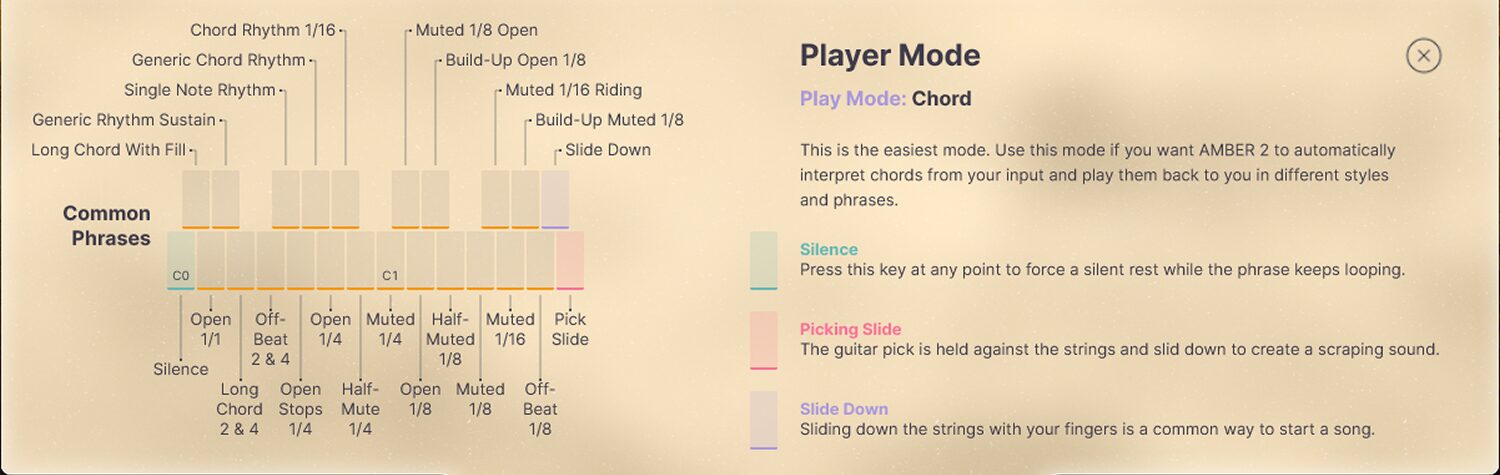
⑨ Style Phrases
⑦ Styleで選択したセットからフレーズを選択します。
⑩ Chord Mode
コード(「Chord」)と単音(「Note」)のどちらで演奏するかを選択します。
また、「Chord Mode」選択時は、右隣の「Open Chords」を有効にすると、オープンコードのようなボイシングを演奏するようになります。ただし、⑪ Keyを指定して、パワーコード(〇5)以外のコードを選択する必要があります。
⑪ Key
楽曲の調を選択すると、その調でおすすめのコードが⑫ Play Rangeに割り当てられます。
⑫ Play Range
⑧ Common Phrasesまたは⑨ Style Phrasesで選択したフレーズを演奏します。
⑩ Chord Modeで「Chord」を選択した際は、単一のキーを押すことにより、キーに対応したコードで演奏されます。
また、⑪ Keyが未指定の場合、通常のキーボードと同様に、複数のキーを押すことでコードを手動入力することもできます。
⑩ Chord Modeで「Note」を選択した際は、単音が演奏されます。
こちらも同様に複数のキーを押すことができますが、現実のギターで物理的に演奏できないような組み合わせの場合、該当の単音が省略されます。
その他の操作(Playerモード)
Playerモードにおける、キー操作以外の部分について見ていきます。
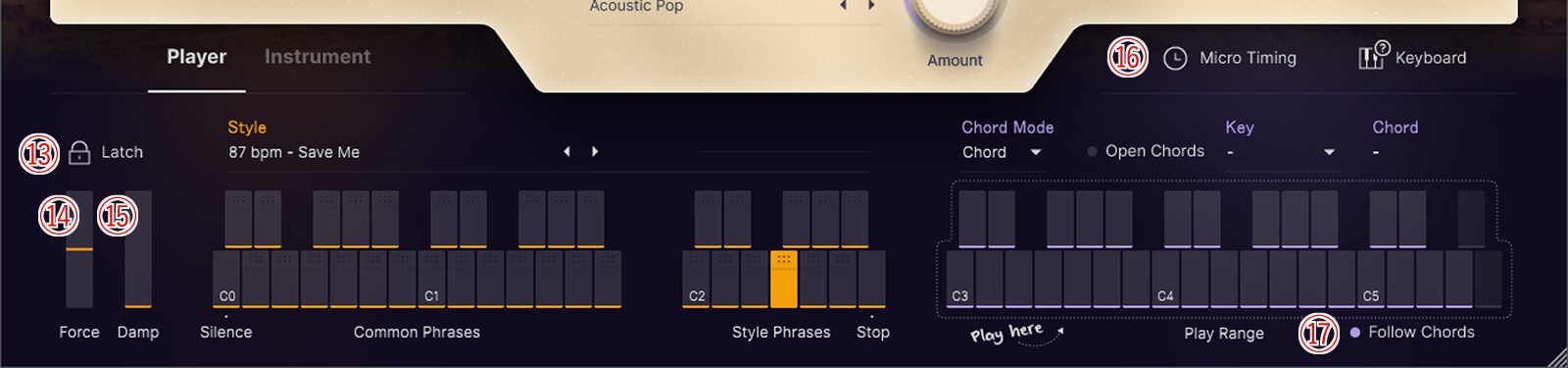
※⑰はStudio One限定の機能(VST2版のみ実装)
⑬ Latch
この機能を有効にした状態で⑫ Play Rangeを操作すると、手を離した後もフレーズを繰り返し演奏し続けます。
フレーズを再生しながらサウンドを調整する、といった場面などで便利です。
MIDIキーボードにサステインペダルが付いている場合、ペダルを踏むことで一時的にLatch機能をONにできます。
⑭ Force
クレッシェンドやデクレッシェンドなど、演奏の一時的な強弱を表現する際に使用します。
⑮ Damp
ギター弦にかけるパームミュートの強さを調整します。
⑯ Micro Timing
押下すると、画像のような画面が開きます。
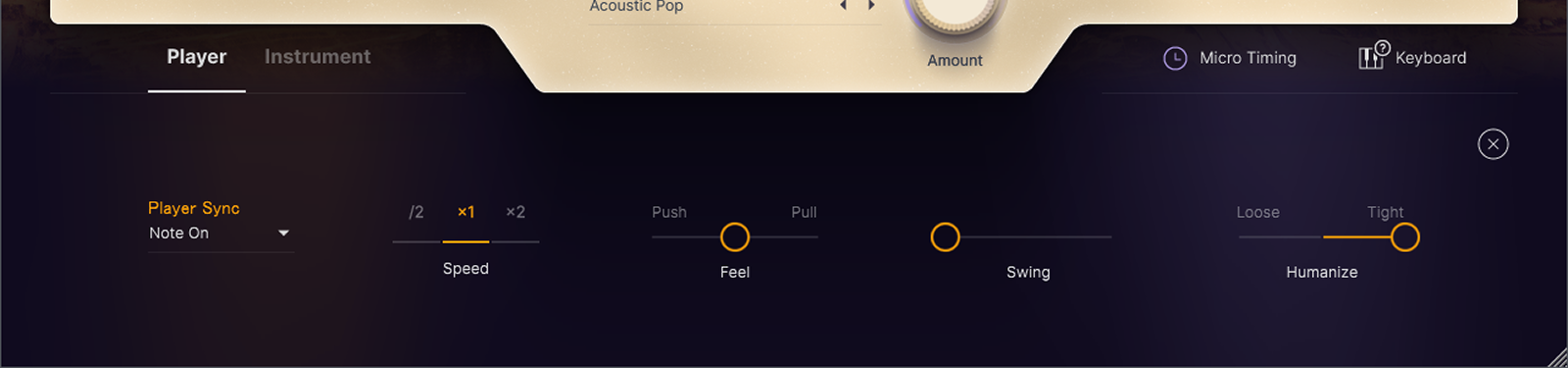
Player Sync
演奏の開始をDAW側のテンポに合わせてクオンタイズするための項目です。
「Note On」は、MIDI入力が開始された瞬間から演奏を始めるのに対し、「1/16」,「1/8」,「1/4」はそれぞれMIDI入力が開始されてから最初の1/16,1/8,1/4小節のタイミングで演奏を始めます。
また、「Song Position」は他と異なる挙動を持っており、フレーズと小節のタイミングを同期させるように演奏を行います。例えば、1/8小節地点からMIDI入力を開始した場合、AMBER 2はフレーズを1/8小節進んだ状態で演奏し始めます。結果、1フレーズの終わりが小節の区切りに揃うことになります。
Speed
フレーズの速度を選択します。
Feel
弱拍(2拍目, 4拍目)のずらし方を調整します。
「Push」側に寄せると、弱拍の演奏が少し早くなり、急いでいる感じが出ます。
「Pull」側に寄せると、弱拍の演奏が少し遅くなり、落ち着いた感じが出ます。
Swing
スウィングのかけ方を調整します。
最大値にすると、弱拍のタイミングが3連符の最後の音符と同じになります。
Humanize
人間らしさを調整します。
「Loose」側に寄せると、タイミングが多少外れるようになり、人間らしさが出ます。
「Tight」側に寄せると、タイミングのずれが無くなり、機械的になります。
⑰ Follow Chords
Studio One Proに搭載されているコードトラック機能と連携する際に使用します。
コードトラックにコードを指定している場合、この機能を有効にすると、AMBER 2はそのコードに沿って演奏を行います。
なお、有効にする場合は⑪ Keyを未設定にすることが推奨されています。
ユーザーガイドにはVST2版のみ実装とありますが、VST3版でもこの機能が有効になっています。
むしろ無効化する手段が見当たらないので、コードトラック機能と併用する場合はVST2版を使うのがよいかと思います。
また、Studio One側のミュートが一部うまく機能しないなど、動作に少し不安定な点があるようです。
キー操作(Instrumentモード)
⑥ Mode Selectorで「Instrument」に切り替えると、モード名の通り、より楽器的な演奏を行うことができます。
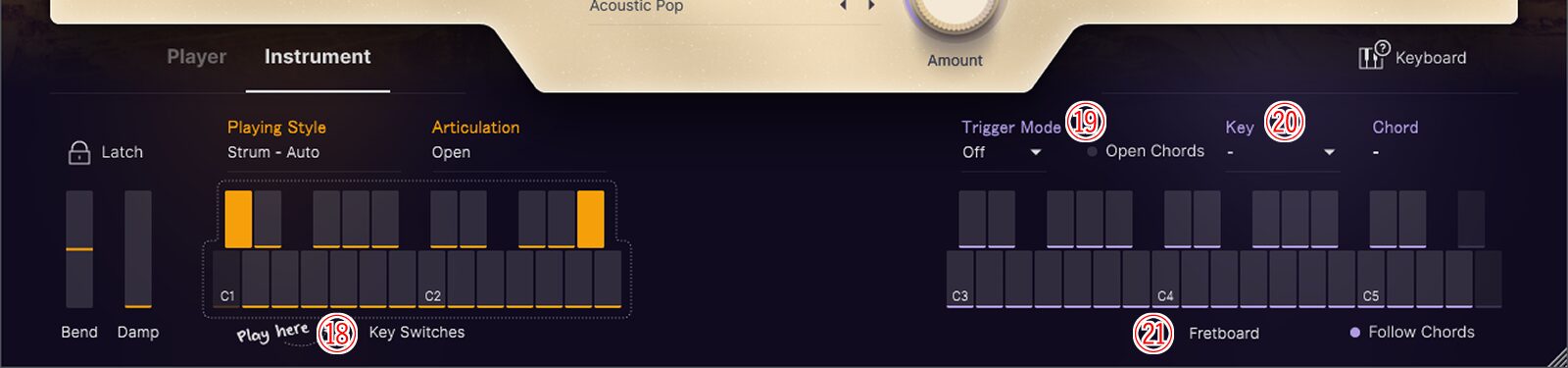
⑱ Key Switches
実際のギターにおける右手の操作にあたります。
UI右部(画像右上部)あたりにある「Keyboard」を押すことで、画像のようにキー割り当てを見ることができます。また、フレーズ名だけであれば各キーにカーソルを合わせることでも確認できます。
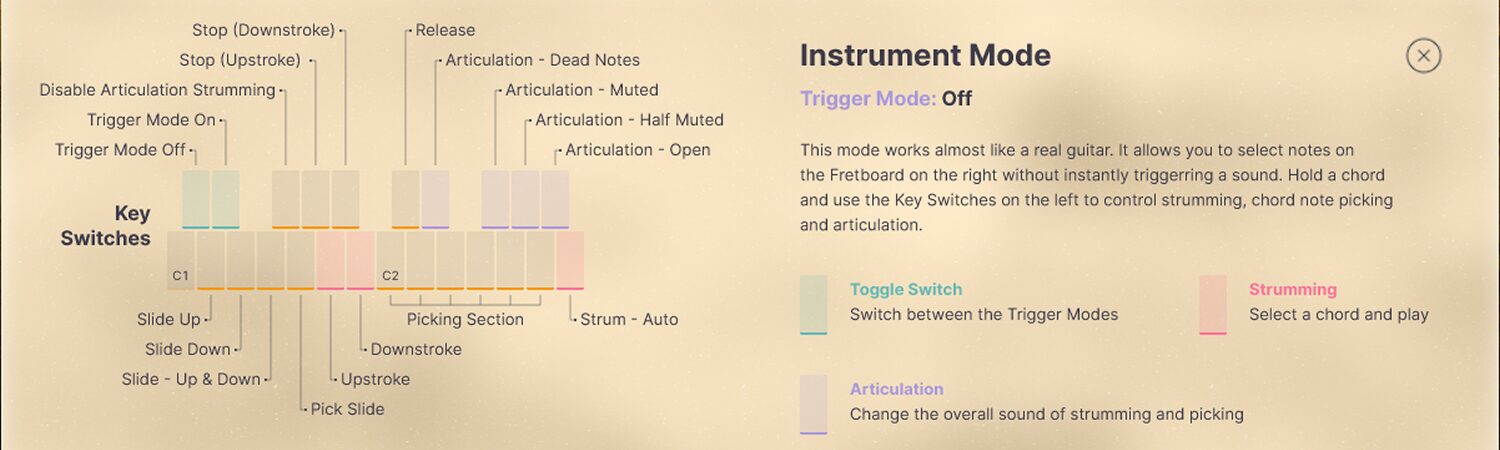
⑲ Trigger Mode
「Off」のときは、㉑ Fretboardでコードを選択しつつ⑱ Key Switchesで演奏全般を行います。
「On」のときは、㉑ Fretboardでコードをストロークしながら⑱ Key Switchesでその他を操作します。
また、右隣の「Open Chords」を有効にすると、オープンコードのようなボイシングを演奏するようになります。ただし、⑳ Keyを指定して、パワーコード(〇5)以外のコードを選択する必要があります。
⑳ Key
楽曲の調を選択すると、その調でおすすめのコードが㉑ Fretboardに割り当てられます。
㉑ Fretboard
単一のキーを押すことで、演奏するコードを選択します。
⑳ Keyが未指定の場合、通常のキーボードと同様に、複数のキーを押すことでコードを手動入力することもできます。
その他の操作(Instrumentモード)
Instrumentモードにおける、キー操作以外の部分について見ていきます。
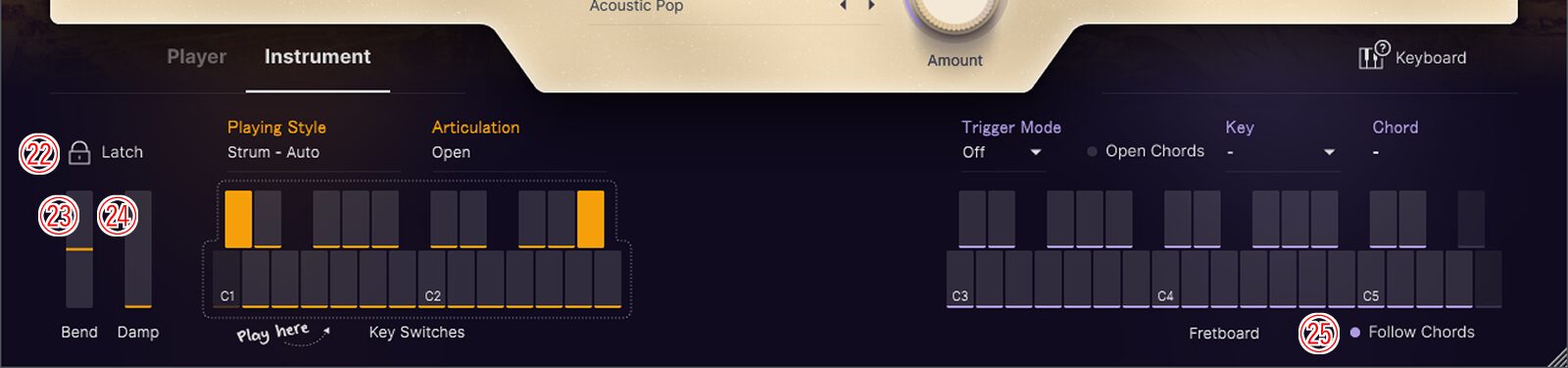
※㉕はStudio One限定の機能(VST2版のみ実装)
㉒ Latch
この機能を有効にすると、㉑ Fretboardで選択したキーが手を離した後も記憶され続けます。
これにより、同時に押さえることなく⑱ Key Switchesを操作できます。
なお、⑲ Trigger Modeを「On」にした状態で使うと、㉑ Fretboardでキーを離した際のリリースカットが効かなくなってしまうので注意が必要です。
MIDIキーボードにサステインペダルが付いている場合、ペダルを踏むことで一時的にLatch機能をONにできます。
㉓ Bend
ピッチを-1全音~+1全音の範囲でベンドします。
㉔ Damp
Playerモードと同様、ギター弦にかけるパームミュートの強さを調整します。
㉕ Follow Chords
Playerモードの⑰ Follow Chordsと同様です。
こちらは安定して動作してくれます。
サウンドメイク
ギターのサウンドの調整やエフェクトの追加を行うエリアです。
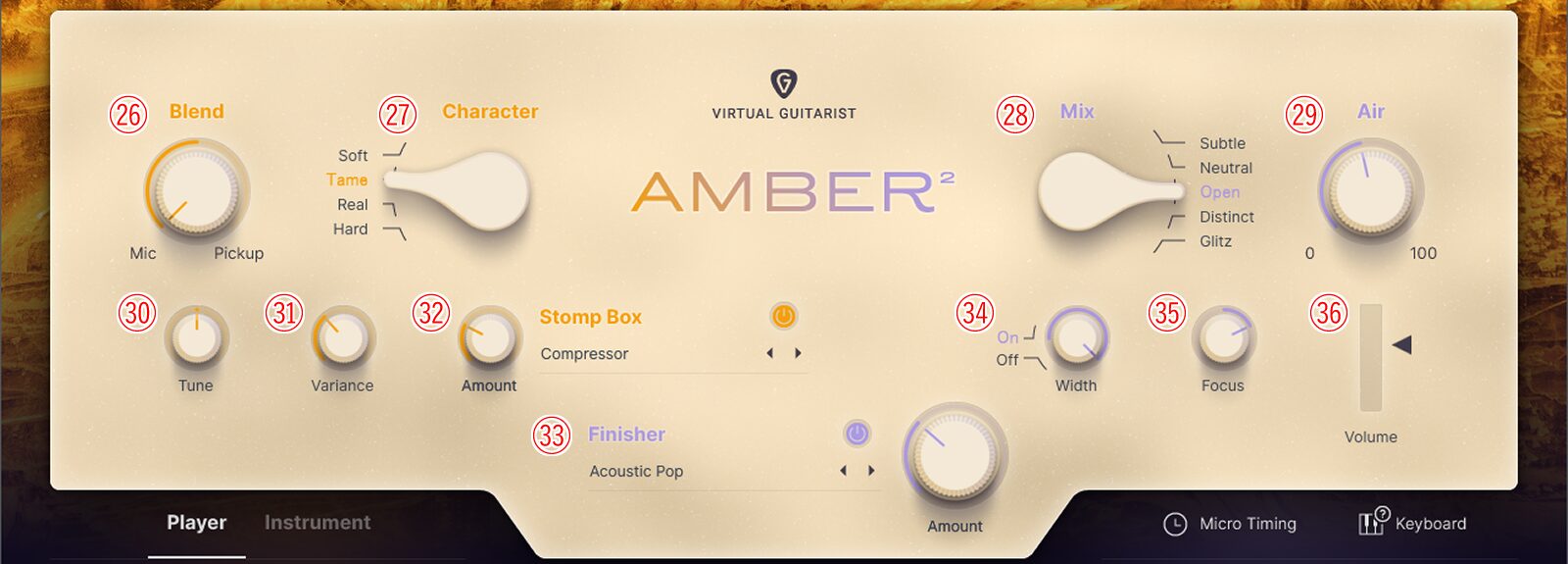
㉖ Blend
マイクによる録音とピエゾピックアップによる録音のブレンド比率を調整します。
「Mic」側に寄せると、マイクの比率が高くなり、アコースティック感の強い重厚なサウンドになります。
「Pickup」側に寄せると、ピックアップの比率が高くなり、よりタイトでクリアなサウンドになります。
㉗ Character
ギターを弾く強さを選択します。
| Soft | Tame | Real | Hard |
| 弱め | やや弱め | 普通 | 強め |
㉘ Mix
サウンドのミックスプリセットを選択します。
| Subtle | Neutral | Open | |||
| 存在感を抑えめにしたいとき | 自然な感じにしたいとき | 存在感を強めにしたいとき | |||
| Distinct | Glitz | ||||
| 主役として使うとき | 彩りとして使うとき | ||||
㉙ Air
ルームマイクが拾う反響音をどのくらい加えるかを調整します。
値が大きいほど、ステレオ感の強い、広がりのある音になります。
㉚ Tune
チューニングを3半音分上~3半音分下まで弄ることができます。
0に戻すのが結構シビアなので、下手に触ると後悔します。
㉛ Variance
実際の演奏のサウンドにどの程度近づけるかを決めます。
値を大きくすると、ストロークで各音が鳴るタイミングが少しずれたり、演奏時に弦から出るノイズが混じったりするようになります。
㉜ Stomp Box
ギター用エフェクターペダルに倣った、クラシックなエフェクトを追加します(全30種類)。
コーラスやコンプレッサーなどをかけたい場合に。
各エフェクトの説明はユーザーガイドを参照してください。
㉝ Finisher
AMBER 2用に用意された、サウンドデザイン用のエフェクトを追加します(全60種類)。
リバーブやディレイはこちらから選ぶのが良さそうです。
各エフェクトの説明はユーザーガイドを参照してください。
㉞ Width
ギターサウンドの厚みを調整します。ユーザーガイドを読む限り、普段使いではON推奨。
繊細なギターを演出したい場合や、複数のAMBER 2トラックを重ねるような場合にOFFを検討するとよいようです。
㉟ Focus
イコライザー設定。フォーカスする音域を調整します。
左に回すと低域が、右に回すと高域が強くなります。
㊱ Volume
音量の確認および調整に使用します。
Tips
ここまでで紹介できなかった機能のうち、特に知っておくと便利なものを紹介します。
MIDIフレーズの作成
Playerモードの各フレーズは、各キー上部の6ドット部分をDAWのトラックへドラッグ&ドロップすることにより、MIDIとして取り出すことが可能です。
フレーズを改変したい場合などに使用します。
MIDI関連機器との連携
ノブやセレクターは、右クリックから「Learn MIDI CC…」を選択することにより、MIDIキーボードをはじめとしたMIDI関連機器のコントロールに割り当てることができます。
おわりに
最後まで読んでいただきありがとうございました。
少しでもどなたかのお役に立てていれば幸いです。
記事を書くにあたり、入念に調査を行っておりますが、もし間違いなどありましたら、お問い合わせフォームからご連絡を頂けますと幸いです。